Упражнения, которые ликвидирует носогубные складки, морщины и двойной подбородок .
Эзотерика — Магические слова https://mir.omind.ru/posts/347-magicheskie-slova.html?utm_source=mir.
Что бы не заболеть Ну многим известно то самое «преморбиднодное» состояние,колотун,кости ломит.
33 ОТЛИЧНЫХ РЕЦЕПТА ДЛЯ УКРЕПЛЕНИЯ НОГТЕЙ. КРАСАВИЦАМ НА ЗАМЕТКУ! 1. В 250 мл. горячей во.
РЕТРО: ДУПЛЕТ — №178 — Интрига кружевной изморози — 5 Популярный журнал для любительниц изыска.
Создан: 04.10.2013
Записей: 5900
Комментариев: 203
Написано: 7448
Как восстанавливать папки, если они исчезли с Рабочего стола.
Цитата сообщения Vera_Larionova
Статья рассказывает, как восстанавливать папки, если они исчезли с Рабочего стола.
Если на вашем Рабочем столе таинственным образом исчезли папки, то это может означать, что вы или кто-то из вашего окружения ранее нажимал на вашем компьютере не те кнопки. На клавиатуре можно случайным образом понажимать на такие клавиши, что это и вовсе выведет компьютер из строя.
Все исчезло с рабочего стола Что делать?
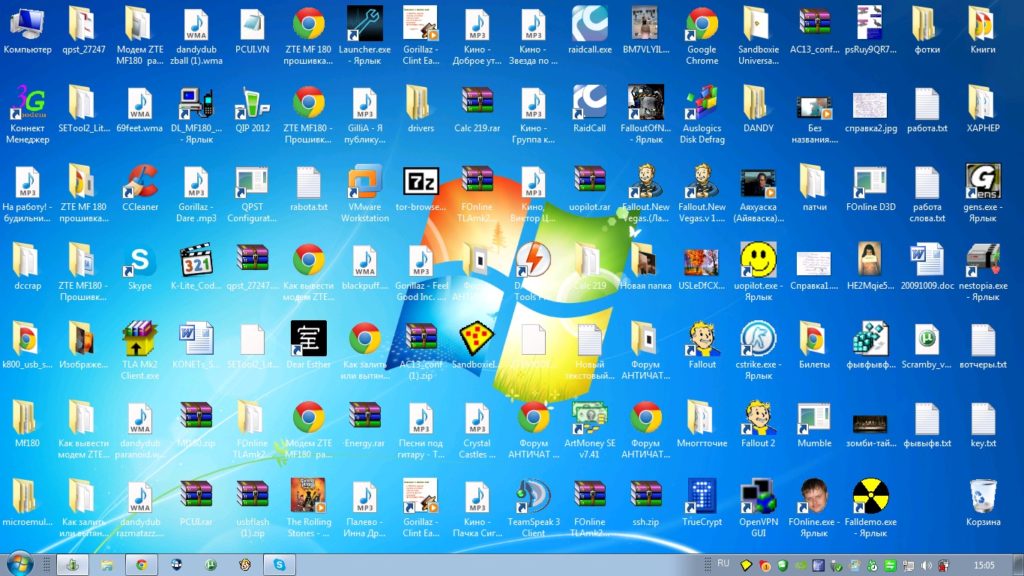 Пропали папки с рабочего стола что делать, как найти, восстановить
Пропали папки с рабочего стола что делать, как найти, восстановить
В сегодняшнем обзоре мы будем говорить о том, как найти и восстановить папки, если они пропали с Рабочего стола.
Как вернуть пропавшие папки на Рабочий стол?Папки Рабочего стола зачастую могут исчезнуть по причине того, что они просто вылезли за рамки видимой области экрана. Это может случиться из-за того, что вы случайно изменили разрешение экрана. Иногда пользователи, настраивая монитор, нажимают на нём кнопки по методу «тыка», и меняют разрешение.
Для того чтобы восстановить папки на Рабочем столе, их необходимо упорядочить, потому сделайте следующее:
- Кликните по пустой области на Рабочем столе правой кнопкой мышки, в раскрывшемся меню пройдите в пункт «Вид» и далее нажмите на «Упорядочить значки автоматически».
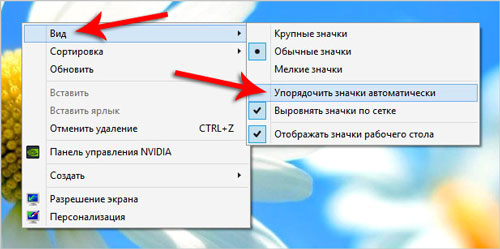 Пропали папки с рабочего стола что делать, как найти, восстановить
Пропали папки с рабочего стола что делать, как найти, восстановить
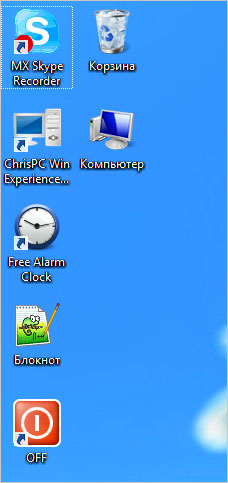
- После этого все папки и ярлыки на Рабочем столе должны выстроиться, как показано на скриншоте
Пропали папки с рабочего стола что делать, как найти, восстановить
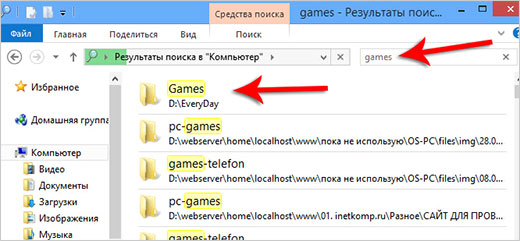
Это действие может вернуть все исчезнувшие папки на Рабочий стол. Но если вдруг этого не случилось, тогда проделайте другие действия:
- Зайдите в «Мой компьютер» или «Компьютер» в зависимости от версии «Windows» и в верхней поисковой строке введите название исчезнувшей папки. Таким образом вы найдёте на компьютере эту папку, заодно узнав то место, куда она переместилась. Но если и этого не произошло, это может означать, что ваша папка попросту была удалена с компьютера.
Пропали файлы с рабочего стола компьютера или ноутбука? Простое решение
Пропали папки с рабочего стола что делать, как найти, восстановить
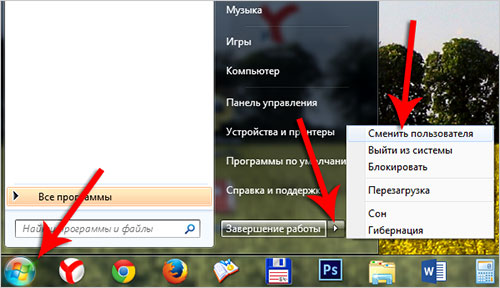
Можем предложить ещё один вариант, если за вашим компьютером сидите не только вы, и у каждого пользователя имеется своя учётная запись. Вы попросту могли войти в систему под другой учётной записью и, следовательно, не увидеть на мониторе того, что желали. В таком случае сделайте следующее:
- Войдите в меню «Пуск» и, как показано на скриншоте, смените пользователя. После этого все ваши папки окажутся на вашем Рабочем столе.
Пропали папки с рабочего стола что делать, как найти, восстановить
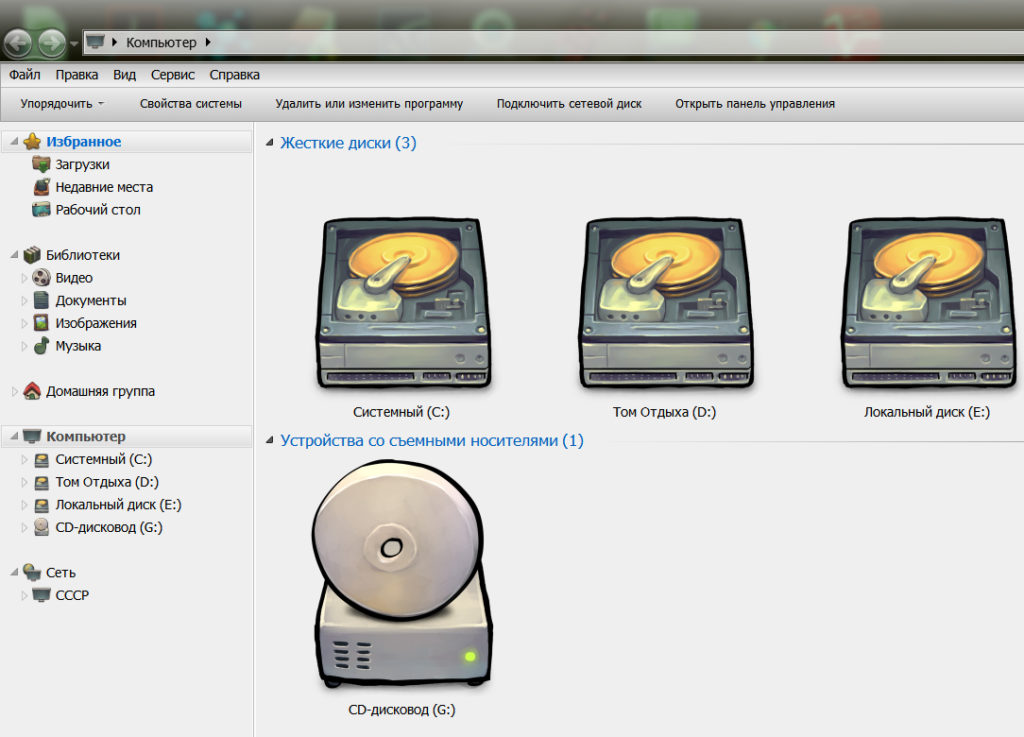
Но если все перечисленные выше методы не помогли, не стоит отчаиваться. На самом деле причин ещё может быть много. Возможно проблемой послужило наличие вирусов на компьютере, потому не помешает лишний раз проверить операционную систему антивирусной программой.
Также не исключено, что необходимые вам папки могут быть скрытыми. Чтобы сделать их снова видимыми проделайте следующее:
- Зайдите в «Компьютер» (или «Мой Компьютер»)
Пропали папки с рабочего стола что делать, как найти, восстановить
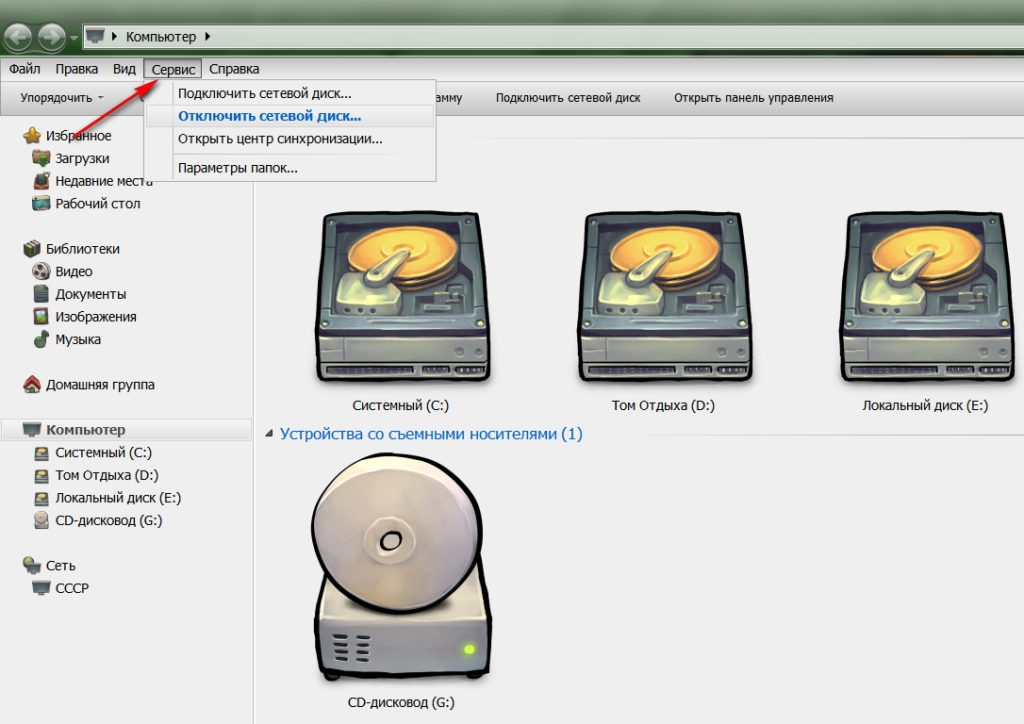
- В верхнем меню нажмите на пункт «Сервис»
Пропали папки с рабочего стола что делать, как найти, восстановить
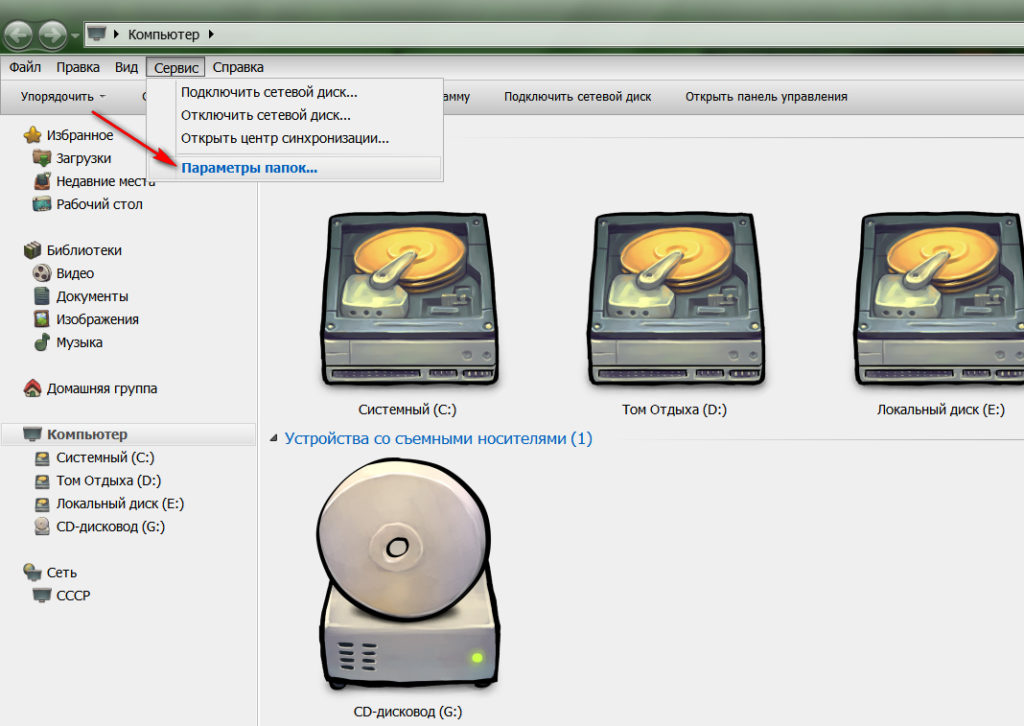
- Далее нажмите на «Параметры папок…»
Пропали папки с рабочего стола что делать, как найти, восстановить
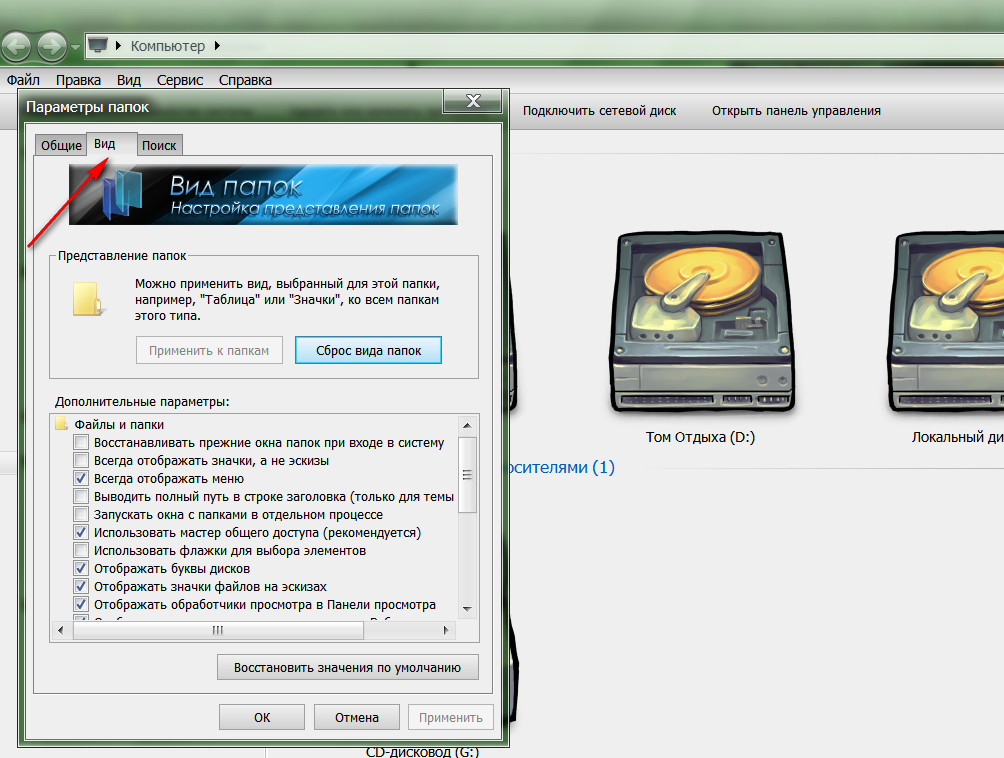
- Затем в открывшемся окошке пройдите на вкладку «Вид»
Пропали папки с рабочего стола что делать, как найти, восстановить
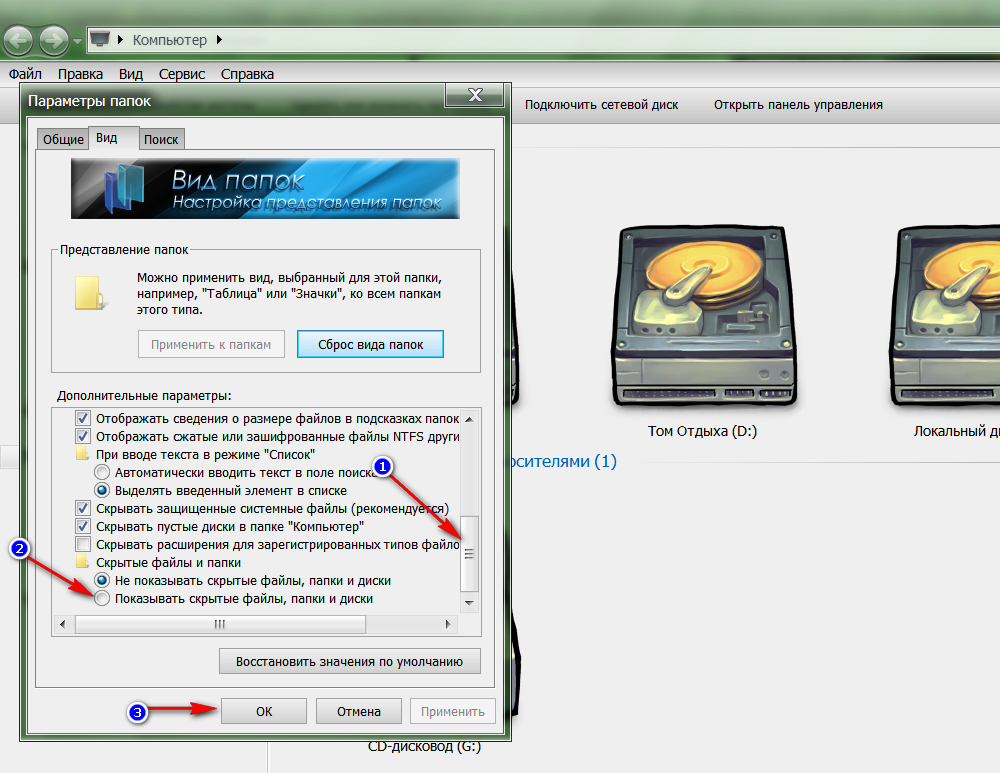
- После этого прокрутите ползунок вниз, поставьте галку напротив «Показывать скрытые файлы, папки и диски» и нажмите «Ок».
Пропали папки с рабочего стола что делать, как найти, восстановить
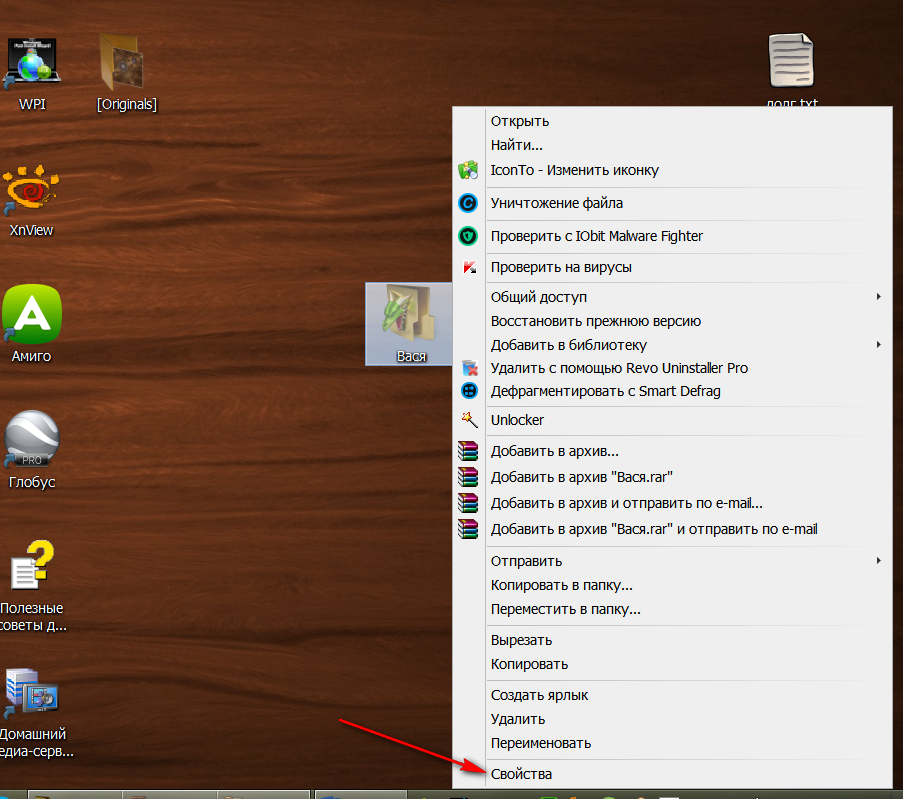
- Если папки на Рабочем столе действительно были ранее скрыты, то теперь они вновь появятся на Рабочем столе. Теперь вам нужно будет сделать их видимыми по умолчанию. Нажмите по папке правой кнопкой мышки и зайдите в «Свойства».
Пропали папки с рабочего стола что делать, как найти, восстановить
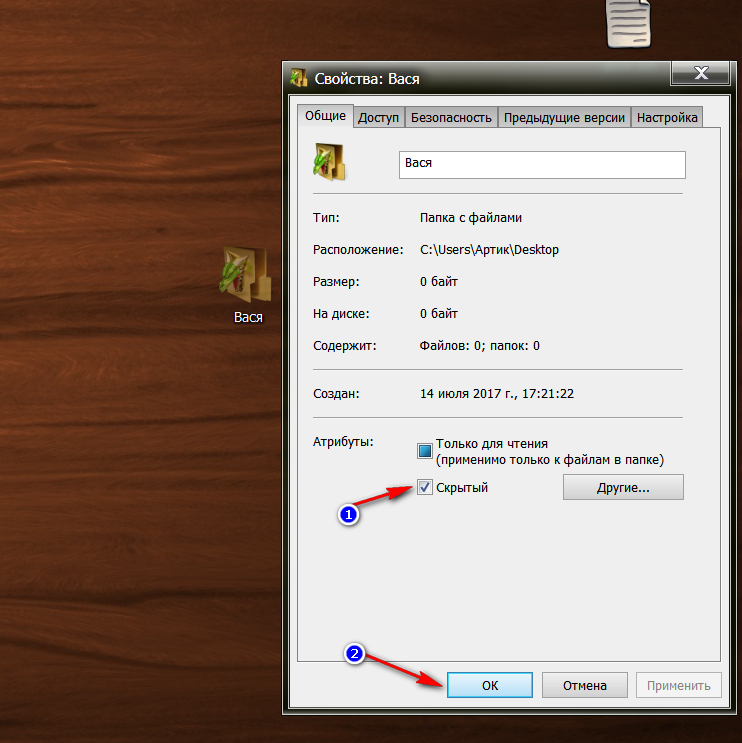
- Далее снимите галку с пункта «Скрытый» и нажмите «Ок»
Пропали папки с рабочего стола что делать, как найти, восстановить
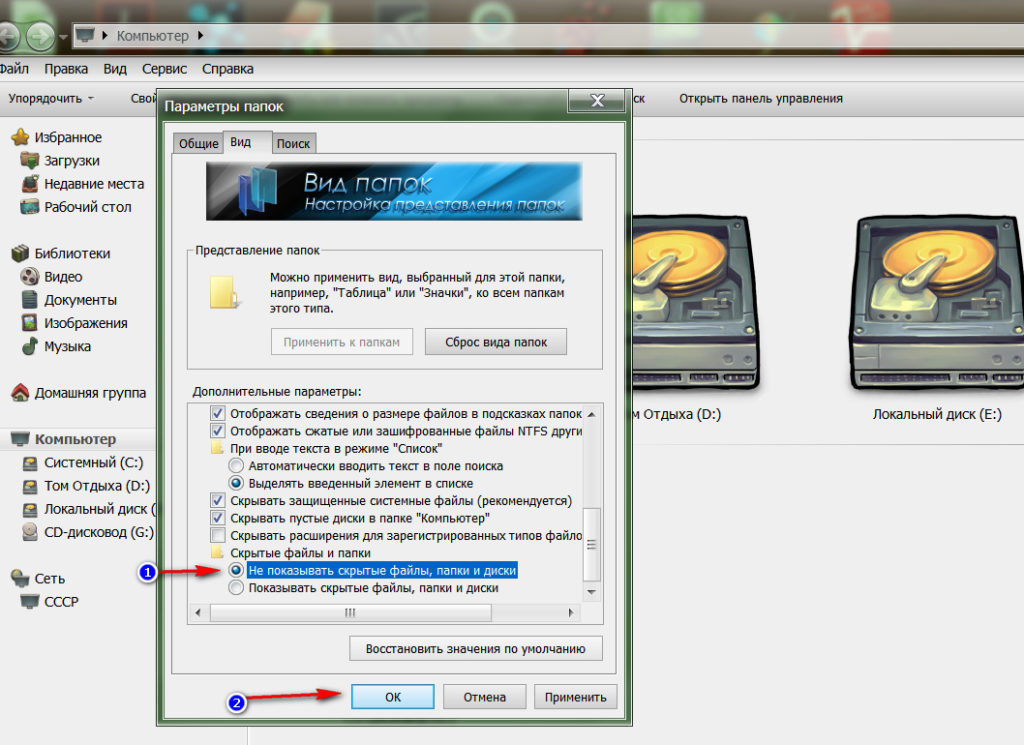
- Потом снова пройдите по пути «Сервис-Параметры папок-Вид» и поставьте обратно галку на «Не показывать скрытые файлы, папки и диски», нажмите «Ок».
Пропали папки с рабочего стола что делать, как найти, восстановить
Вот такими методами вы можете восстановить исчезнувшие папки с Рабочего стола. В противном случае папки могли быть попросту удалены с вашего компьютера. Как восстанавливать удалённые с компьютера файлы, читайте на нашем сайте по этой ссылке.
Видео: Как восстановить пропавшие ярлыки с рабочего стола?
Видео: Пропали значки с рабочего стола Windows 8
| Рубрики: | Компьютер и программы |
Источник: www.liveinternet.ru
Пропала папка с рабочего стола, как ее вернуть?
Вообщем дело в том, что у меня пропала папка где ВСЕ мои фотографии, документы и прочее. Пропала она когда я хотела сделать так, что бы просматривать ее могла только я. После чего этой папки нигде нет, пожалуйста подскажите если можно что то сделать что ьы вернуть ее.
Заранее огромное спасибо.
в избранное
StrijKsu [21.6K]
Каким образом хотела спрятать папку? Программа? Я прятала папку прогой WiseFolderHidder. Несколько часов потом ее искала. — 10 лет назад
комментировать
12 ответов:
ворчу нов [106K]
9 лет назад
Если вы удалили эту папку случайно, то шансов нет. Попробуйте открыть корзину, если она не была очищена, поискать эту папку там и, о счастье, вам случиться ее увидеть. Щелкните по ней правой кнопкой мыши и выберите строчку восстановить.
Если вы эту папку куда-то задвинули (ловким движением руки) и помните как она называется, то нажмите меню пуск внизу будет окошечко с надписью «Найдите программы и файлы», введите туда название папки и дальше нажмите клавишу enter/
Вам вывалится список а возможно ваша папка. Копируйте ее и вставляйте куда дальше хотите.
Если ваша папка не появилась — смотрите пункт первый.
Бесплатный совет: не храните ничего на рабочем столе.
система выбрала этот ответ лучшим
комментировать
в избранное ссылка отблагодарить
Rosla nd [19.1K]
8 лет назад
Вначале посмотрите в корзине, может Вы случайно удалили папку. Тогда ее можно будет восстановить.
Возможно, Вы случайно перетащили эту папку в какую-то другую. Зайдите в пуск и введите название папки в поиск. Если найдется, верните ее на нужное место.
Может Вы хотели создать нового пользователя, чтобы эта папка была видна только Вам. Попробуйте сменить пользователя (завершение работы-смена пользователя) на предыдущего и посмотрите, не появилась ли папка.
Возможно Вы манипулировали с разрешением экрана и Ваша папка просто оказалась за пределами видимости. Нажмите на свободном пространстве экрана правую кнопку мышки, выберите в выпавшем меню «вид-упорядочить значки автоматически».
Источник: www.bolshoyvopros.ru
Пропали файлы с рабочего стола Windows 10: почему исчезли и что делать, 9 способов

Рабочий стол, пожалуй, незаменимая вещь в Windows. Конечно, когда файлы разбиты по папкам, это нормально, но это не всегда удобно. Например, найти важные приложения и файлы в каталогах довольно проблематично. Однако рабочий стол – это та самая папка, с которой может произойти такое неприятное явление, как исчезновение файлов. Мы расскажем, что делать, если на рабочем столе Windows 10 отсутствуют файлы и каталоги.
Возможные причины проблемы
По сути, привычное окно с каталогами и файлами, расположенными в произвольной форме, представляет собой своего рода папку, только с определенным видом. Чтобы подтвердить вышеизложенное, мы предлагаем перейти по следующему пути: C: Users % USERNAME% Desktop. Вот все файлы, которые пользователь загружает на рабочий стол.
Исходя из этого, выделяются следующие причины отсутствия файлов:
- Папка рабочего стола повреждена или удалена. Что интересно, удалить эту папку может даже пользователь без прав администратора.
- Отображение иконок отключено. Самая простая проблема, которая решается щелчком правой кнопки мыши по рабочему пространству и после установки флажка рядом с «Вид» – «Показывать значки».
- Экранная проекция активна. Если у вас есть второй монитор (или проектор), подключенный к вашему компьютеру, опция «Развернуть проекцию» может быть включена. В этом случае значки файлов будут отображаться только на одном из экранов.
- Повреждение жесткого диска. На вашем жестком диске могли появиться битые сектора, что мешает операционной системе правильно отображать значки.
Проблема довольно частая, и поэтому для нее есть много причин. Приведенный выше список далеко не полный, что затрудняет поиск решения. Однако мы рекомендуем следовать приведенным ниже инструкциям – если они не помогут, они точно не усугубят ситуацию.

Как вернуть пропавшие папки, файлы и значки
Некоторые из приведенных ниже методов требуют, чтобы вы вошли в систему как администратор, поэтому мы рекомендуем вам сначала войти в систему со своими правами.
+ zhivye-oboi-windows.ru Перенос Windows 10 на SSD